Cách in 2 mặt như thế nào trong word, pdf, excel – Dương Tiến Phát
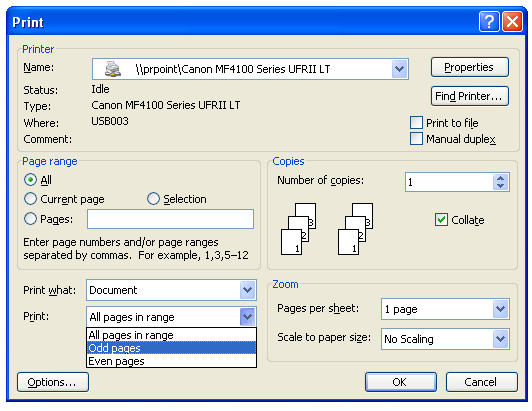
Có thể bạn quan tâm
Máy tính của bạn sử dụng tài liệu word, pdf hoặc excel. Bạn cần in 2 mặt nhưng không cài đặt được hoặc máy in của bạn không in được 2 mặt. Đừng lo, máy văn phòng đường tiến phát sẽ hướng dẫn bạn chi tiết cách in 2 mặt sao cho đẹp.
Hôm nay chúng ta tiếp tục đề cập đến cách in hai mặt bằng máy có hỗ trợ và không hỗ trợ in hai mặt. và tìm hiểu thêm về chức năng của chúng. Để bắt đầu in, hãy nhớ kiểm tra giấy, kết nối máy in với máy tính và mực để đảm bảo mọi thứ đã sẵn sàng để bắt đầu in hai mặt, sau đó làm theo hướng dẫn bên dưới.
1. Cách in hai mặt giấy trong word win xp – win 7 – cách in hai mặt:
Hướng dẫn các bạn sử dụng máy tính windows hoặc mac để in tài liệu 2 mặt. Nếu máy in của bạn không hỗ trợ in hai mặt, bạn vẫn có thể thiết lập in hai mặt theo cách thủ công.
Máy in không hỗ trợ in hai mặt
- Bạn sử dụng tổ hợp phím ctrl + p để hiển thị hộp thoại in hoặc chuyển đến Tệp >In.
- Chọn Trang lẻ trong In để in các trang lẻ trước (trang 1, 3, 5…).
- Sau đó chọn tùy chọn: (Lưu ý, bạn không thể chọn đảo ngược thứ tự in:)
- Khi in các trang lẻ, chúng tôi đảo ngược tất cả các trang đã in. Sau đó thực hiện tương tự như in các trang lẻ, nhưng chọn Trang chẵn để in các trang chẵn.
- Cuối cùng nhấp vào Đảo ngược thứ tự in và OK để tiếp tục in các trang còn lại.
- Chú ý, khi đổi mặt để in giấy số chẵn hoặc lẻ, bạn nên in thử 1-2 mặt trước để đảm bảo thuận tiện 2 chiều và tránh in lỗi, đảo giấy.
- Chuyển đến trình đơn Tệp, chọn In hoặc sử dụng tổ hợp phím ctrl + p.
- Trong Thuộc tính in, chọn Hoàn tất và chọn In trên cả hai mặt để in trên cả hai mặt.
- Lật cạnh dài: Lật trang trên cả hai mặt.
- Lật cạnh ngắn: In 2 mặt lật lên.
- Đầu tiên bạn cần download foxit reader và adobe reader để đọc file pdf.
- Mở tệp pdf và chọn In hoặc sử dụng ctrl + p.
- Để tiếp tục in các trang lẻ, hãy chọn Trang để đánh dấu các trang để in. Sau đó, bên dưới Tập hợp con chọn Chỉ các trang lẻ và nhấn OK để tiếp tục in.
- Lật giấy để in các trang được đánh số chẵn. Chúng tôi cũng thực hiện tương tự như in các trang lẻ, nhưng trong Tập hợp con chọn Chỉ các trang chẵn và nhấn OK để tiếp tục in các trang còn lại.
- Đổ mực máy in tại nhà
- Cách kết nối máy in
- Máy in không in được\
- Máy in ngoại tuyến
- Lỗi máy màu HP không nhận chip
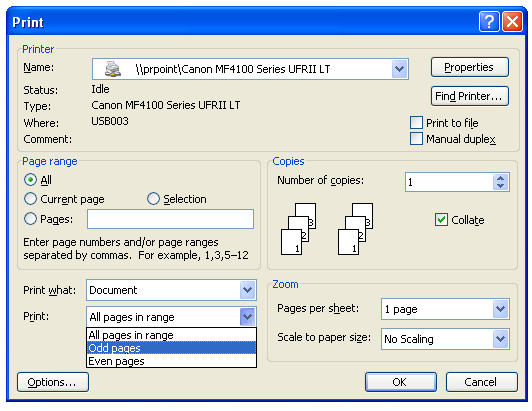
Máy in hỗ trợ in hai mặt:
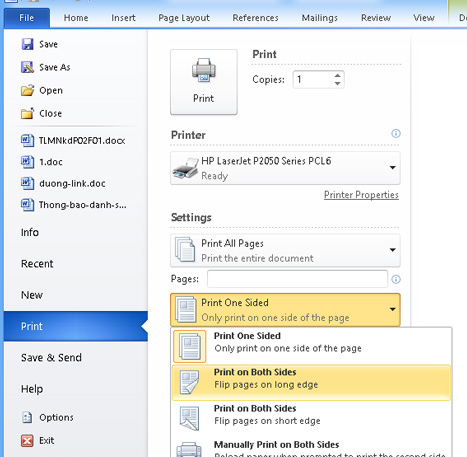
2. Cách in hai mặt giấy trong word win 10
Nếu máy in của bạn hỗ trợ in hai mặt, thì bạn chỉ cần sử dụng tính năng này.
Xem Thêm : Truyện cổ tích Thạch Sanh – Lý Thông – Truyện dân gian
Bước 1: Lặp lại Bước 1Phương pháp 1: In thủ công trên cả hai mặt.
Bước 2: Bạn vào Thuộc tính
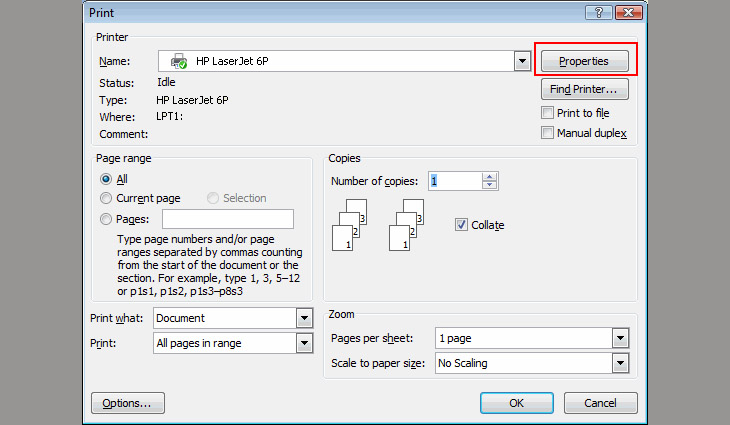
Bước 3: Bạn chọn thẻ Đánh cá >> đánh dấu chọn Print on both Sides>> chọn OK.
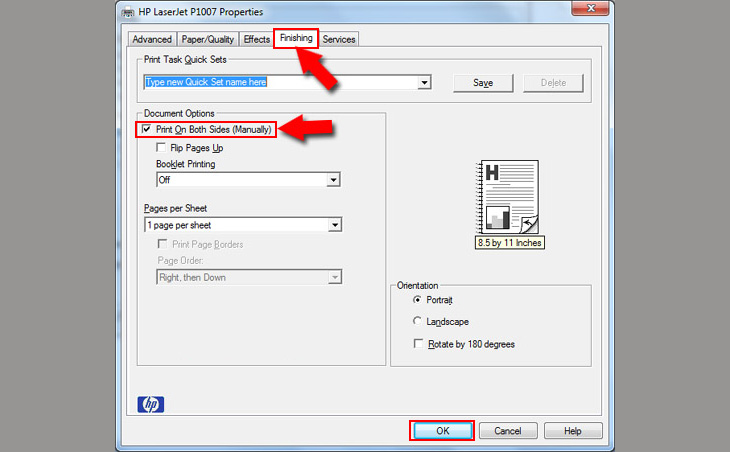
3 cách in 2 mặt trong word 2010, 2013, 2016, 2019
Cách 1: In hai mặt thủ công – rất dễ dàng
Bước 1: Trong giao diện word, nhấn tổ hợp phím ctrl + p.
Bước 2: Chọn In tất cả các trang >> Chọn Chỉ in các trang lẻ từ danh sách thả xuống> Chọn đượcđược.
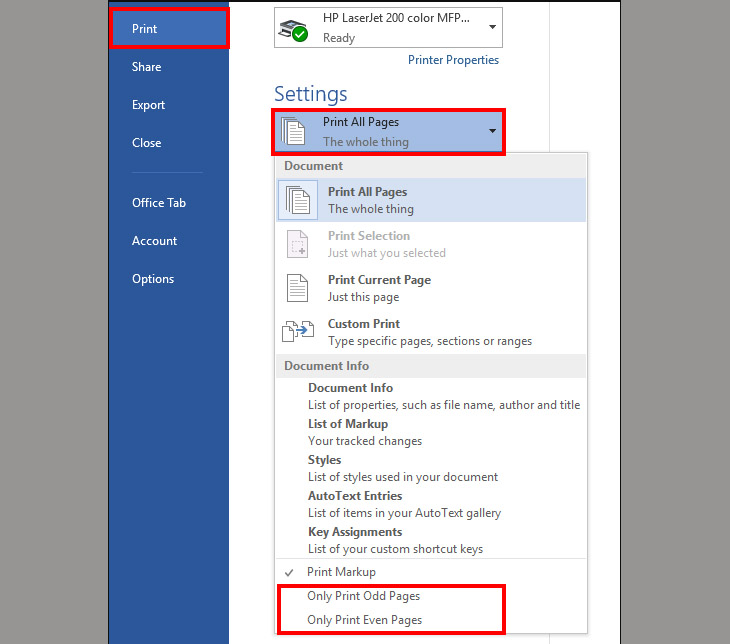
Xem Thêm : Giấy bảo lãnh nhân sự theo quy định mới nhất 2022
Bước 3: Bạn lật chồng lên và chọn In tất cả các trang >>Chọn Chỉ in các trang chẵn > > Chọn OK.
Phương pháp 2: In hai mặt tự động
Bước 1: Bạn nhấn tổ hợp phím ctrl + p.
Bước 2: Chọn in 1 mặt. Sau đó chọn In trên cả hai mặt.
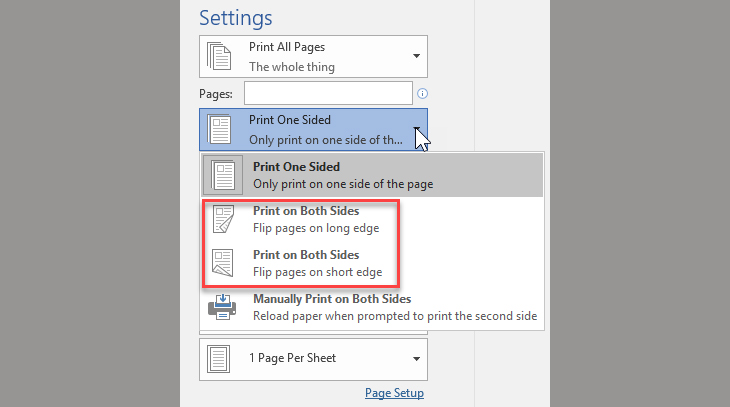
Hướng dẫn in 2 mặt pdf:
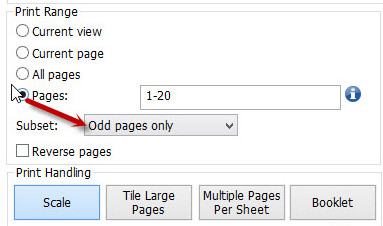
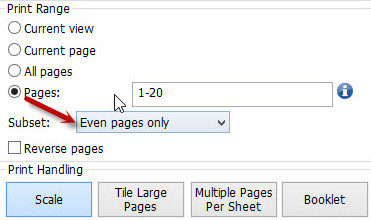
Trên đây là bài hướng dẫn in hai mặt word, excel, pdf bằng máy in có hỗ trợ in nhưng không hỗ trợ in hai mặt. Tùy thuộc vào dòng máy in mà bạn có thể lựa chọn phương pháp in phù hợp để tiết kiệm thời gian và hoàn thành công việc.
Tham khảo khu vực bảo trì máy tính: _
Nguồn: https://xettuyentrungcap.edu.vn
Danh mục: Hỏi Đáp



